森林狼笔记本关机重启的操作步骤是什么?
- 科技资讯
- 2025-03-11
- 42
- 更新:2025-02-28 16:17:54
随着现代生活节奏的加快,笔记本电脑已经成为我们工作和生活中不可或缺的工具。当我们遇到系统缓慢或者需要更新维护的情况时,电脑的关机和重启显得尤为重要。本文将详细指导您如何正确地进行森林狼笔记关机重启的操作步骤,无论您是初学者还是经验用户,都可以从本篇指南中获取有价值的信息。
关机操作步骤
1.点击左下角“开始”菜单图标
首先在笔记本桌面左下角找到并点击Windows徽标“开始”菜单图标。
2.选择“电源”选项
在展开的开始菜单中,找到并点击“电源”图标或者选项,通常位于设置菜单之中。
3.选择“关机”
接下来,在弹出的选项菜单中选择“关机”。屏幕将会显示“正在关机”,之后笔记本将开始关闭所有程序并完全关闭。
4.强制关机(如需)
如果笔记本未能自动关闭,可以长按电源键数秒钟来强制关机。
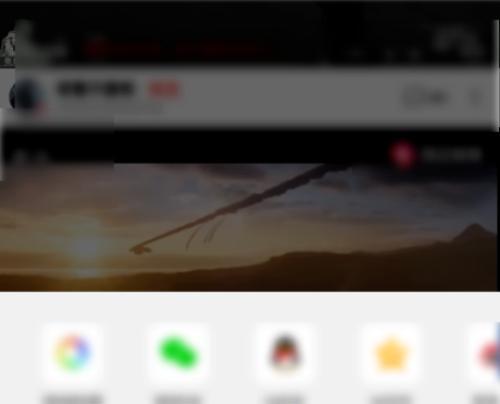
重启操作步骤
1.通过“开始”菜单重启
在执行完关机操作后,您可以留在刚才的界面继续操作重启,点击同电源图标或选项,然后选择“重启”即可。
2.使用快捷键重启
在某些情况下,您可以使用快捷键来重启。同时按住“Ctrl”+“Alt”+“Delete”三个键,调出任务管理器界面,在菜单中选择“关机”并点击“重启”,计算机将会立即重启。
3.命令提示符重启
对于高级用户,也可以通过命令提示符来实现重启。点击“开始”菜单,输入“cmd”,在搜索结果中找到“命令提示符”,右击选择“以管理员身份运行”,输入“shutdown/r/t0”命令并确认执行,即可立即重启。
注意:在进行关机和重启操作时,请确保保存好所有重要文件和数据,避免因未保存而导致数据丢失。
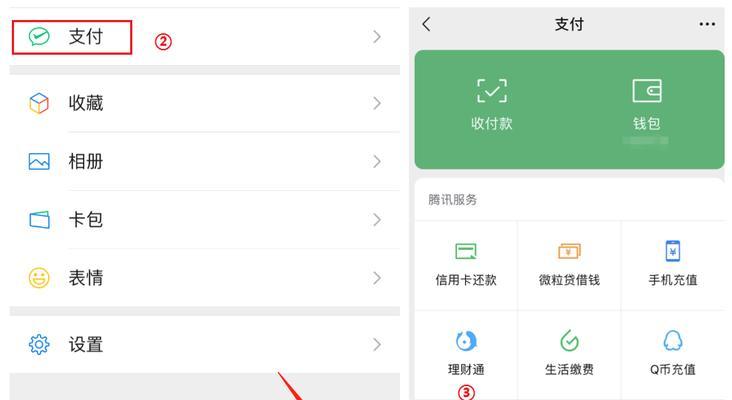
遇到问题时的解决方案
如果在关机或重启过程中遇到问题,如系统卡住或电源按钮无响应,可以根据以下建议进行处理:
1.检查硬件连接
确认所有外接设备(如USB设备)是否正确连接或是否应当在关机前断开。
2.检查电源管理设置
确保您的电源设置没有设置为阻止正常关机。右击“开始”菜单选择“电源选项”,查看是否有设置不当导致的问题。
3.尝试进入安全模式
如果无法正常关机或重启,可以尝试在启动时按F8键(不同机型可能有所不同)进入安全模式,看看是否能正常操作。
4.电脑维护检查
长时间未进行电脑清洁和维护可能会影响电脑性能,包括在关机和重启时的表现。不妨进行一次彻底的硬件检查和维护。
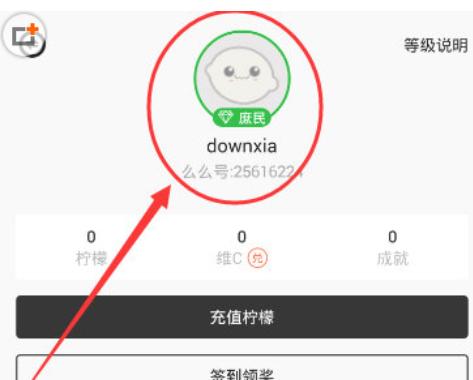
掌握了森林狼笔记关机重启的操作步骤,您将能更加自如地控制自己的电脑。记住,在每次关机前尽量保存工作状态,以免丢失重要数据。以上步骤和解决方案都是确保您能够顺利完成关机重启操作,并在遇到故障时找到相应的处理方法。希望本文能够帮助您更好地了解和使用您的笔记本电脑,确保设备和数据的安全。















